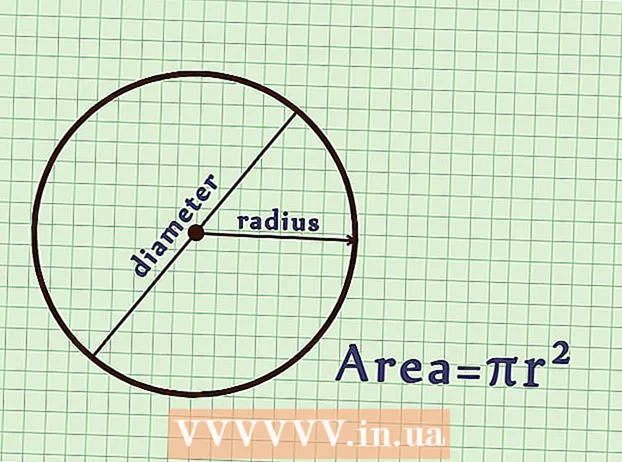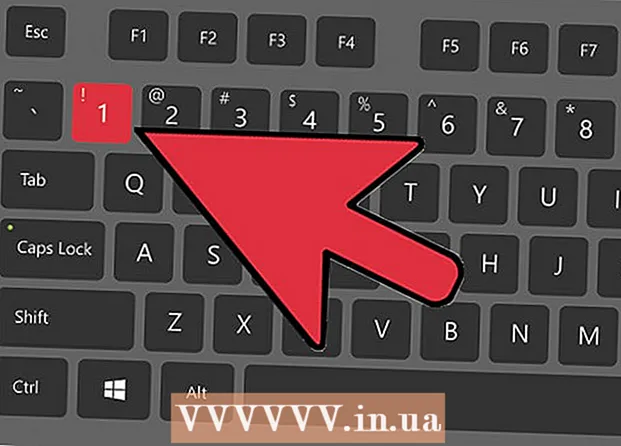Autor:
Sara Rhodes
Data De Criação:
11 Fevereiro 2021
Data De Atualização:
1 Julho 2024

Contente
- Passos
- Método 1 de 3: como habilitar notificações no aplicativo
- Método 2 de 3: como ativar notificações no iPhone
- Método 3 de 3: como habilitar notificações no Android
- Pontas
- Avisos
Neste artigo, você aprenderá como o Snapchat habilitar notificações no aplicativo e no smartphone. As notificações no aplicativo só chegarão quando o aplicativo Snapchat estiver em execução, e as notificações do smartphone só chegarão quando o aplicativo estiver ou não em execução.
Passos
Método 1 de 3: como habilitar notificações no aplicativo
 1 Iniciar Snapchat
1 Iniciar Snapchat  . Toque no ícone de fantasma branco em um fundo amarelo. Se você já estiver conectado ao Snapchat, a tela da câmera será aberta.
. Toque no ícone de fantasma branco em um fundo amarelo. Se você já estiver conectado ao Snapchat, a tela da câmera será aberta. - Se você ainda não fez login, clique em Login, digite seu nome de usuário e senha e toque em Login.
 2 Clique na imagem do seu perfil como uma imagem Bitmoji. Você o encontrará no canto superior esquerdo da tela. Um menu aparecerá.
2 Clique na imagem do seu perfil como uma imagem Bitmoji. Você o encontrará no canto superior esquerdo da tela. Um menu aparecerá. - Se você não usa Bitmoji no Snapchat, clique no ícone de silhueta da pessoa.
 3 Clique em "Configurações"
3 Clique em "Configurações"  . Ou seja, toque no ícone em forma de engrenagem no canto superior direito da tela.
. Ou seja, toque no ícone em forma de engrenagem no canto superior direito da tela.  4 Clique em Notificações. Esta opção está na seção "Minha conta". A página de notificação será aberta.
4 Clique em Notificações. Esta opção está na seção "Minha conta". A página de notificação será aberta. - Em um dispositivo Android, role para baixo até a seção Avançado e toque em Configurações de Notificação.
 5 Ative as notificações. Clique no controle deslizante branco ao lado de Histórias para habilitar notificações aleatórias no aplicativo Histórias; se o controle deslizante estiver verde, as notificações já estão ativadas. Esta é a única notificação dentro do aplicativo disponível para o Snapchat.
5 Ative as notificações. Clique no controle deslizante branco ao lado de Histórias para habilitar notificações aleatórias no aplicativo Histórias; se o controle deslizante estiver verde, as notificações já estão ativadas. Esta é a única notificação dentro do aplicativo disponível para o Snapchat. - Em um dispositivo Android, marque a caixa "Histórias". Se a caixa já estiver marcada, as notificações de história serão habilitadas.
- No Android, você também pode escolher o tipo de notificação. Para fazer isso, marque a caixa ao lado de uma ou todas as seguintes opções:
- Acorde a tela - a tela do dispositivo será ligada e uma notificação será exibida assim que um clique for recebido.
- Luz piscante - o flash da câmera do dispositivo irá piscar quando um estalo for recebido.
- Vibração - o dispositivo vibrará quando um estalo for recebido.
- Som - o dispositivo emitirá um som ao receber um estalo.
- Ligar - o dispositivo tocará quando receber uma chamada de áudio ou vídeo do Snapchat.
 6 Clique no botão Voltar. Ele está localizado no canto superior esquerdo da tela. As configurações de notificação no aplicativo serão salvas e você retornará à página de configurações.
6 Clique no botão Voltar. Ele está localizado no canto superior esquerdo da tela. As configurações de notificação no aplicativo serão salvas e você retornará à página de configurações.
Método 2 de 3: como ativar notificações no iPhone
 1 Abra o aplicativo Configurações
1 Abra o aplicativo Configurações  . Clique no ícone em forma de engrenagem na tela inicial.
. Clique no ícone em forma de engrenagem na tela inicial.  2 Toque Notificações. Você encontrará esta opção no topo do menu.
2 Toque Notificações. Você encontrará esta opção no topo do menu.  3 Role para baixo e toque Snapchat. Os aplicativos são listados em ordem alfabética.
3 Role para baixo e toque Snapchat. Os aplicativos são listados em ordem alfabética.  4 Clique no controle deslizante branco ao lado de "Ativar notificações"
4 Clique no controle deslizante branco ao lado de "Ativar notificações"  . Está perto do topo da tela. O controle deslizante fica verde
. Está perto do topo da tela. O controle deslizante fica verde  - isso significa que as notificações do Snapchat estão ativadas.
- isso significa que as notificações do Snapchat estão ativadas.  5 Ative outras notificações. Se houver controles deslizantes brancos ao lado de outras notificações na página, toque nos controles deslizantes ao lado das notificações que deseja ativar:
5 Ative outras notificações. Se houver controles deslizantes brancos ao lado de outras notificações na página, toque nos controles deslizantes ao lado das notificações que deseja ativar: - Som - O iPhone emitirá um bipe quando uma notificação for recebida.
- Autocolante de distintivo - Um número aparecerá no ícone do aplicativo Snapchat com um fundo vermelho indicando o número de instantâneos não abertos.
- Mostrar na tela de bloqueio - As notificações do Snapchat serão exibidas na tela de bloqueio do iPhone.
- Mostrar na história - As notificações do Snapchat não abertas aparecerão no menu Histórico, que pode ser visualizado deslizando de cima para baixo na tela.
- Mostrar como banners - As notificações do Snapchat aparecerão na parte superior da tela desbloqueada do iPhone.
 6 Selecione o tipo de alerta. Abaixo do controle deslizante ao lado de "Mostrar como banners", clique em "Temporário" ou "Permanente". Essas opções não estarão disponíveis se você não tiver ativado a opção "Mostrar como banners".
6 Selecione o tipo de alerta. Abaixo do controle deslizante ao lado de "Mostrar como banners", clique em "Temporário" ou "Permanente". Essas opções não estarão disponíveis se você não tiver ativado a opção "Mostrar como banners". - Notificações “temporárias” aparecerão na tela por um determinado período de tempo, e notificações “permanentes” até que você deslize sobre elas.
 7 Selecione a opção de visualização. Isso permitirá que você visualize o conteúdo da notificação do Snapchat. Role para baixo e clique em Mostrar miniaturas e escolha uma das seguintes opções:
7 Selecione a opção de visualização. Isso permitirá que você visualize o conteúdo da notificação do Snapchat. Role para baixo e clique em Mostrar miniaturas e escolha uma das seguintes opções: - Sempre (padrão) - As miniaturas instantâneas sempre serão exibidas.
- Quando desbloqueado - As miniaturas de fotos serão exibidas apenas na tela desbloqueada.
- Nunca - As miniaturas não serão exibidas.
 8 Saia do aplicativo Configurações. A partir de agora, as notificações do Snapchat serão exibidas no iPhone.
8 Saia do aplicativo Configurações. A partir de agora, as notificações do Snapchat serão exibidas no iPhone.
Método 3 de 3: como habilitar notificações no Android
 1 Abra o aplicativo Configurações
1 Abra o aplicativo Configurações  . Clique no ícone em forma de engrenagem.
. Clique no ícone em forma de engrenagem.  2 Role para baixo e toque Formulários. Está no meio da página de configurações. Uma lista de aplicativos instalados será aberta.
2 Role para baixo e toque Formulários. Está no meio da página de configurações. Uma lista de aplicativos instalados será aberta. - Em alguns dispositivos, esta opção é chamada de Aplicativos e notificações.
 3 Role para baixo e toque Snapchat. Os aplicativos são listados em ordem alfabética.
3 Role para baixo e toque Snapchat. Os aplicativos são listados em ordem alfabética.  4 Toque Notificações. Está no meio da página. A página de notificação do Snapchat será aberta.
4 Toque Notificações. Está no meio da página. A página de notificação do Snapchat será aberta.  5 Toque no controle deslizante cinza ao lado de "Mostrar pontos de notificação"
5 Toque no controle deslizante cinza ao lado de "Mostrar pontos de notificação"  . O controle deslizante fica azul
. O controle deslizante fica azul  - isso significa que agora breves notificações sobre os instantâneos recebidos serão exibidos no dispositivo Android.
- isso significa que agora breves notificações sobre os instantâneos recebidos serão exibidos no dispositivo Android. - Para receber notificações do Snapchat quando seu dispositivo estiver no modo Não perturbe, toque no controle deslizante cinza Prioridade.
- Certifique-se de que a opção "Bloquear tudo" esteja desabilitada.
 6 Toque no ícone Voltar. Está no canto superior esquerdo. As notificações do Snapchat agora aparecerão em seu dispositivo Android.
6 Toque no ícone Voltar. Está no canto superior esquerdo. As notificações do Snapchat agora aparecerão em seu dispositivo Android.
Pontas
- Se você não conseguir encontrar a seção Notificações do Snapchat nas configurações do seu smartphone, ou se não vir nenhuma notificação disponível, reinstale o aplicativo Snapchat.
Avisos
- Foi relatado que o Snapchat está tendo problemas para enviar notificações para dispositivos Android. Este é um problema com o próprio aplicativo, não com o smartphone ou suas configurações.